Hallo sobat sudah lama nih admin ga menulis artikel di blog ini, maklum lagi banyak tugas kuliah namanya semester akhir you know lah seperti apa rasanya, dengan adanya permintaan tentang lanjutan dari artikel sebelumnya Membuat Aplikasi Crud Sederhana dengan Netbeans dan MySQL part 1, maka admin pun kembali lagi, dan akan menulis artikel lanjutannya yaitu tutorial tentang bagaimana cara membuat aplikasi CRUD Sederhana dengan Netbeans dan MySQL part 2, tutorial ini adalah tahap finishing, lanjutan dari artikel yang sebelumnya di artikel sebelumnya sudah membahas tentang bagaimana cara membuat fungsi tombol simpan dan tampil data, dan pada artikel kali ini admin akan melanjutkannya yaitu dengan membuat fungsi tombol hapus, ubah, cari dan keluar.
Sebelum mengikuti tutorial ini harus dipastikan kalian sudah mengiktui tutorial di part 1 dan sudah membuat koneksi databasenya, jika belum kalian bisa ke sini dan di sini.
Oke sekarang kita langsung ke pembahasan tentang membuat aplikasi CRUD sederhana dengan netbeans dan MySQL, berikut ini adalah langkah - langkahnya.
Langkah 1. Buka Netbeans.
Langkah 2. Buka Project yang sebelumnya di buat CRUD Sederhana.
Langkah 3. Kemudian buka FormMahasiswa.java seperti ini.
Langkah 4. Selanjutnya kita akan masuk ketahap penulisan source codenya, yang pertama kita akan membuat fungsi Delete (hapus), yaitu untuk menghapus data yang ada di dalam tabel dan di dalam database, caranya klik 2 kali pada tombol hapus lalu masukan source code berikut.
Langkah 5. Kemudian kita akan mengetesnya apakah fungsi Delete (hapus) sudah bisa berjalan dengan baik dan mengapus data dengan benar, caranya kita RUN project CRUD Sederhana, cara menghapusnya kita klik data yang ada di dalam tabel lalu klik tombol hapus dan akan muncul pesan dialog konfirmasi seperti berikut.
Apabila kita klik Yes maka data yang dipilih akan terhapus seperti ini.
Langkah 6. Selanjutnya kita juga akan membuat fungsi Edit (ubah), yaitu untuk mengubah/memperbaharui data yang sudah ada di dalam database dan di tabel, caranya klik 2 kali pada tombol ubah lalu masukan source code dibawah ini.
Langkah 7. Kemudian kita akan mengetesnya juga apakah fungsi Edit (ubah) sudah bisa berjalan dengan baik dan mengubah data dengan benar, caranya kita RUN project CRUD Sederhana, cara mengubahnya kita klik data yang ada di dalam tabel lalu klik tombol ubah dan akan muncul pesan dialog konfirmasi seperti berikut.
Dan apabila kita klik Yes maka data yang dipilih akan berubah seperti ini.
Langkah 8. kemudian kita juga akan membuat fungsi Search (cari), yaitu untuk mencari data yang ada di dalam database dan di tabel, fungsi ini memudahkan bagi si penggunan untuk mencari data yang akan dihapus ataupun di rubah, dan cara membuatnya kita klik 2 kali pada tombol cari lalu masukan source code dibawah ini.
Langkah 9. Kita kembali mengeceknya apakah fungsi Search (cari) sudah berjalan dengan benar atau tidak, caranya ketikan nomor nim di kolom nim lalu klik tombol cari, dan hasilnya akan muncul di dalam tabel seperti ini.
Dan jika muncul dialog seperti gambar berikut, tandanya nim tersebut belum ada di dalam database.
Langkah 10. Dan yang terakhir kita akan membuat fungsi tombol keluar dengan dialog konfirmasi, yaitu sebuah pesan konfirmasi untuk keluar ketika kita klik tombol keluar, caranya klik 2 kali pada tombol keluar lalu masukan source code dibawah ini.
Langkah 11. Sekarang coba kita RUN projectnya, jika kita klik tombol keluar maka hasilnya akan seperti ini.
Sedikit tambahan, jika kalian ingin membuat project di tengah, maksudnya pas ketika kita RUN projectnya, dia akan berada di tengah, seperti ini.
Caranya kalian menuju source pada FormMahasiswa,java, dan masukan source code ini tepat dibawah public FormMahasiswa.
Seperti gambar berikut.
Langka 12. Coba sekarang kalian jalan kan kembali, pasti akan berada di tengah, SELESAI.
Bagi yang ingin project jadinya, tenang admin sediakan link downloadnya untuk kalian, klik di sini untuk mendowloadnya.
Password RAR "www.intika34.com" tanpa tanda petik.
Oke cukup sekian tutorial kali ini tentang Membuat Aplikasi CRUD Sederhana dengan Netbeans dan MySQL Part 2, dan juga mohon dimaafkan apabila ada kekurangan ataupun keganjalan dalam tutorial ini mohon dimaklumi saja admin masih newbie yang hanya ingin berbagi ilmu yang didapatkan di tempat kuliah, untuk tutorial lainnya bisa baca di sini. Dan jangan lupa bagikan website ini di media sosial kalian sebagai wujud apreasi kalian terhadap website ini. Terimakasih.
Sebelum mengikuti tutorial ini harus dipastikan kalian sudah mengiktui tutorial di part 1 dan sudah membuat koneksi databasenya, jika belum kalian bisa ke sini dan di sini.
Oke sekarang kita langsung ke pembahasan tentang membuat aplikasi CRUD sederhana dengan netbeans dan MySQL, berikut ini adalah langkah - langkahnya.
Langkah 1. Buka Netbeans.
Langkah 2. Buka Project yang sebelumnya di buat CRUD Sederhana.
Langkah 3. Kemudian buka FormMahasiswa.java seperti ini.
Langkah 4. Selanjutnya kita akan masuk ketahap penulisan source codenya, yang pertama kita akan membuat fungsi Delete (hapus), yaitu untuk menghapus data yang ada di dalam tabel dan di dalam database, caranya klik 2 kali pada tombol hapus lalu masukan source code berikut.
int ok = JOptionPane.showConfirmDialog(null, "Apakah anda yakin ingin menghapus data ini?", "Konfirmasi Dialog", JOptionPane.YES_NO_OPTION);
if (ok == 0) {
String sql = "DELETE FROM tabelmahasiswa WHERE nim='" + txtnim.getText().trim() + "'";
try {
Statement stat = koneksi.createStatement();
stat.executeUpdate(sql);
JOptionPane.showMessageDialog(null, "Data Berhasil di Hapus", "Hapus Data", JOptionPane.INFORMATION_MESSAGE);
stat.close();
txtnim.setText("");
txtnama.setText("");
cbjurusan.setSelectedIndex(-0);
txtsemester.setText("");
txtnim.requestFocus();
TampilData();
} catch (SQLException exc) {
System.err.println(sql);
System.err.println("Error : " + exc);
}
}
Langkah 5. Kemudian kita akan mengetesnya apakah fungsi Delete (hapus) sudah bisa berjalan dengan baik dan mengapus data dengan benar, caranya kita RUN project CRUD Sederhana, cara menghapusnya kita klik data yang ada di dalam tabel lalu klik tombol hapus dan akan muncul pesan dialog konfirmasi seperti berikut.
Apabila kita klik Yes maka data yang dipilih akan terhapus seperti ini.
Langkah 6. Selanjutnya kita juga akan membuat fungsi Edit (ubah), yaitu untuk mengubah/memperbaharui data yang sudah ada di dalam database dan di tabel, caranya klik 2 kali pada tombol ubah lalu masukan source code dibawah ini.
int ok = JOptionPane.showConfirmDialog(null, "Apakah anda yakin ingin mengubah data ini?", "Konfirmasi Dialog", JOptionPane.YES_NO_OPTION);
if (ok == 0) {
String jeniskelamin = null;
if (rblaki.isSelected()) {
jeniskelamin = "Laki-Laki";
} else if (rbperempuan.isSelected()) {
jeniskelamin = "Perempuan";
}
String sql = "update tabelmahasiswa set nama='" + txtnama.getText()
+ "',jenis_kelamin='" + jeniskelamin
+ "',jurusan='" + cbjurusan.getSelectedItem()
+ "',semester='" + txtsemester.getText()
+ "'where nim='" + txtnim.getText().trim() + "'";
if (txtnim.getText().trim().equals("")) {
JOptionPane.showMessageDialog(null, "Data Masih Kosong!", "Ubah Data", JOptionPane.WARNING_MESSAGE);
txtnim.requestFocus();
} else {
try {
Statement stat = koneksi.createStatement();
stat.executeUpdate(sql);
JOptionPane.showMessageDialog(null, "Data Berhasil di Ubah", "Ubah Data", JOptionPane.INFORMATION_MESSAGE);
stat.close();
txtnim.requestFocus();
TampilData();
} catch (Exception exc) {
System.err.println("Error :" + exc);
}
}
}
Langkah 7. Kemudian kita akan mengetesnya juga apakah fungsi Edit (ubah) sudah bisa berjalan dengan baik dan mengubah data dengan benar, caranya kita RUN project CRUD Sederhana, cara mengubahnya kita klik data yang ada di dalam tabel lalu klik tombol ubah dan akan muncul pesan dialog konfirmasi seperti berikut.
Dan apabila kita klik Yes maka data yang dipilih akan berubah seperti ini.
Langkah 8. kemudian kita juga akan membuat fungsi Search (cari), yaitu untuk mencari data yang ada di dalam database dan di tabel, fungsi ini memudahkan bagi si penggunan untuk mencari data yang akan dihapus ataupun di rubah, dan cara membuatnya kita klik 2 kali pada tombol cari lalu masukan source code dibawah ini.
try {
java.sql.Statement stat = koneksi.createStatement();
ResultSet data = stat.executeQuery("SELECT * FROM tabelmahasiswa WHERE " + "nim='" + txtnim.getText() + "'");
DefaultTableModel model = new DefaultTableModel();
model.addColumn("NIM");
model.addColumn("Nama Mahasiswa");
model.addColumn("Jenis Kelamin");
model.addColumn("Jurusan");
model.addColumn("Semester");
tblmahasiswa.setModel(model);
if (data.next()) {
model.addRow(new Object[]{
data.getString("nim"),
data.getString("nama"),
data.getString("jenis_kelamin"),
data.getString("jurusan"),
data.getString("semester")
});
tblmahasiswa.setModel(model);
} else {
JOptionPane.showMessageDialog(null, "Data Tidak Ditemukan", "WARNING", JOptionPane.WARNING_MESSAGE);
}
stat.close();
} catch (Exception e) {
System.err.println("Terjadi Kesalahan :" + e);
}
Langkah 9. Kita kembali mengeceknya apakah fungsi Search (cari) sudah berjalan dengan benar atau tidak, caranya ketikan nomor nim di kolom nim lalu klik tombol cari, dan hasilnya akan muncul di dalam tabel seperti ini.
Dan jika muncul dialog seperti gambar berikut, tandanya nim tersebut belum ada di dalam database.
Langkah 10. Dan yang terakhir kita akan membuat fungsi tombol keluar dengan dialog konfirmasi, yaitu sebuah pesan konfirmasi untuk keluar ketika kita klik tombol keluar, caranya klik 2 kali pada tombol keluar lalu masukan source code dibawah ini.
if (JOptionPane.showConfirmDialog(null, "Apakah Anda Yakin Ingin Keluar?", "Terima Kasih Atas Perhatiannya", JOptionPane.YES_NO_OPTION) == JOptionPane.YES_OPTION) {
System.exit(0);
}
Langkah 11. Sekarang coba kita RUN projectnya, jika kita klik tombol keluar maka hasilnya akan seperti ini.
Sedikit tambahan, jika kalian ingin membuat project di tengah, maksudnya pas ketika kita RUN projectnya, dia akan berada di tengah, seperti ini.
Caranya kalian menuju source pada FormMahasiswa,java, dan masukan source code ini tepat dibawah public FormMahasiswa.
setLocationRelativeTo(this);
Seperti gambar berikut.
Langka 12. Coba sekarang kalian jalan kan kembali, pasti akan berada di tengah, SELESAI.
Bagi yang ingin project jadinya, tenang admin sediakan link downloadnya untuk kalian, klik di sini untuk mendowloadnya.
Password RAR "www.intika34.com" tanpa tanda petik.
Oke cukup sekian tutorial kali ini tentang Membuat Aplikasi CRUD Sederhana dengan Netbeans dan MySQL Part 2, dan juga mohon dimaafkan apabila ada kekurangan ataupun keganjalan dalam tutorial ini mohon dimaklumi saja admin masih newbie yang hanya ingin berbagi ilmu yang didapatkan di tempat kuliah, untuk tutorial lainnya bisa baca di sini. Dan jangan lupa bagikan website ini di media sosial kalian sebagai wujud apreasi kalian terhadap website ini. Terimakasih.





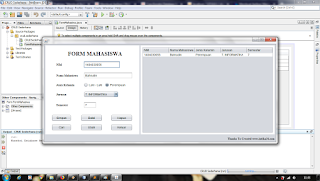

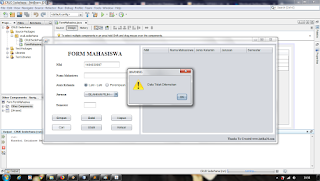



9 komentar
Click here for komentarKEREN lo....
Replyw baru belajar soal netbeans, tp tutorial lo ga ada yang salah 1 kata pun...
thx alot
thanks bro
ReplyTutorialnya keren banget, saya liat yang kaya begini di codepolitan masih bingung, alurnya ga rinci. dan masih part 1, ternyata ini sumbernya. makasih bgt ya gan.
Reply"cannot find symbol, symbol method createStatement();
Replyitu knp bang? mohon bantuannya
Kenapan banyak yang ga jalan part 2nya
ReplyHai, makasih atas arahannya dari awal bikin database, syukurnya projectku selesai cuma daei ngikutin lama ini doang :'). Tapi aku pengin tanya nih .Kira kira bisa enggak kita bikin project crud tanpa database?
ReplyMakasih ya, mohon bantuannya lebih lanjut :')
thank you bro, trus support intika34 ya, agar kedepannya bisa memberikan tutorial yg lebih bermanfaat
Replybisa gan
Replyvisit this link
Replyhttps://jatimtimes.com
https://malangtimes.com
https://jatimtimes.com/baca/238215/20210324/121100/polisi-tangkap-terduga-pembunuh-wanita-yang-ditemukan-setengah-telanjang-di-pakisaji
ConversionConversion EmoticonEmoticon